Як розблокувати телефон від узору якщо. Кілька способів розблокувати ключ android складніше, але з втратою даних. Також можна спробувати один з таких варіантів.
Паролі залишаються в минулому ... Тепер Android переходить на графічний ключ, який можна з легкістю запам'ятати. Незважаючи на це, неприємні ситуації, коли відсутня можливість згадати пароль у вигляді графічного ключа, неможливо оминути. Найважливіше - це розуміти, як слід і все-таки дістатися до своїх цінних файлів. Насправді можливостей виявляється більш, ніж достатньо!
Графічний ключ Android: що це?
Графічний ключ - можливість замінити цифрові і літерні паролі на символ в вигляді фігури. Для розблокування пристрою слід намалювати пальцем певну фігуру, наприклад, квадрат або хрест. Вибір залежить тільки від користувача Android смартфона.
Важливо розуміти, що встановлена фігура у вигляді пароля не здатна захистити особисті дані на мобільному телефоні або карті пам'яті телефону. Навіть, якщо людина не може підібрати підходящий варіант для розблокування екрану мобільного, він все-таки може підібратися до особистих даних. Найпростіший спосіб - скористатися картою пам'яті, яка передбачає повну відсутність захисту. Технічно підковані злодії можуть знайти спосіб зчитати інформацію навіть з ОЗУ. У будь-якому випадку графічний ключ зменшує ризик того, що інформація стане відомою стороннім людям.
Однак що робити, якщо графічний ключ не вдається згадати власнику смартфона? Потрібно відключити встановлений пароль.
Способи відключення графічного ключа
Цікавлячись, як відключити графічний ключ з андроїда, можна виділити відразу кілька способів, кожен з яких здатний бути джерелом вирішення виниклої проблеми. Три варіанти дії ... Кожен самостійно вирішує, як краще вчинити.

Способи відключення графічного ключа:
- Перший спосіб підходить тільки для смартфонів з операційною версією Android до 2.2, адже він передбачає проведення процедури під час телефонного дзвінка. Треба подзвонити на смартфон і під час розмови пройти наступну процедуру: настройки безпеки - зняття графічного ключа.
- Другий варіант заснований на хитрощі. Потрібно дочекатися розрядки акумуляторної батареї. У той час, коли смартфон повідомляє про те, що заряду практично не залишилося, потрібно пройти наступну схему: стан батареї, повернення до Головного меню - Налаштування - Безпека - Блокування екрану і відключення.
- Третій варіант радує простотою. Після п'яти невдалих спроб введення графічного ключа потрібно повідомити логін і пароль від Google профілю і зняти блокування.
Графічний ключ навіть, якщо він виявився забутим, - не перешкода для особистих відомостей.
Якщо користувач забув графічний ключ, то розблокування Андроїда стає найбільш хвилюючим питанням. Для вирішення цієї проблеми немає необхідності вдаватися до допомоги фахівців, тому що існує велика кількість способів зробити це самостійно.
Завдяки багатоступеневою системою захисту, яка встановлюється і удосконалюється, можна захистити особисті дані від небажаних зазіхань. Чим складніше пароль на екрані, тим важче вгадати графічний ключ блокування телефону. Але тоді з'являється ймовірність забути необхідні комбінації. Дізнатися, як зняти з Андроїда графічний ключ без втрати даних, можна з наведених нижче способів.
Найефективніші методи розблокування телефонів і планшетів
- Цей спосіб розблокування допоможе тільки в разі, якщо пристрій підключено до інтернету, налаштований акаунт Google і користувач пам'ятає дані доступу до нього. Складається він з наступній послідовності дій:
- П'ять разів ввести неправильний пароль для блокування телефону. На екрані з'явиться напис, що було скоєно багато спроб введення графічного ключа і наступна спроба буде можлива через 30 секунд.

П'ять разів невірно вказано графічний ключ
- На екрані блокування пристрою висвітиться питання: «Забули графічний ключ?». Якщо цього не відбулося, то необхідно ввести невірний ключ ще раз.
- Натисніть кнопку «Додому», пристрій запропонує ввести електронну пошту і пароль від аккаунта на сервісі Google. Необхідно, щоб був включений доступ до інтернету. Натиснути «OK», після чого піде пропозицію введення нового пароля.
- Ефективний спосіб, як прибрати графічний ключ з Андроїда - скинути налаштування до заводських. Але їм можна скористатися в разі крайньої необхідності, коли неможливо поновити доступ інакше, тому що таким чином видаляються дані з внутрішньої пам'яті пристрою (додатки, повідомлення, акаунти). За допомогою Recovery скидання налаштувань відбувається наступним чином:
- Вимкнути гаджет.

вимикаємо Android
- Для того щоб потрапити в режим Recovery, необхідно провести натискання і утримувати комбінації певних клавіш. на різних моделях вони можуть відрізнятися, і щоб підібрати підходящу, слід спробувати такі послідовності дій:
- Зменшення гучності з натисканням кнопки Включення / вимикання.
- Збільшити гучність з натисканням кнопки Включення / вимикання.
- Збільшення / зменшення гучності з натисканням кнопки Включення / вимикання і кнопкою Додому.
- Збільшення + зменшити гучність з натисканням кнопки Включення / вимикання.
За допомогою кнопок пониження і підвищення гучності можна переміщатися вгору і вниз по меню, а підтвердження вибору зробити кнопкою блокування / вимикання. Смартфони і планшети нового покоління обладнані сенсорним меню Recovery.
- Вибрати і натиснути на пункт «wipe data / factory reset»
- Дати згоду на те, щоб внутрішня пам'ять пристрою була очищена, вибравши пункт «Yes - delete all user data», а потім «reboot system now»
Після таких дій пристрій перезавантажиться і стане таким, яким було спочатку. На все це піде близько хвилини часу.
- самим простим способом зробити скидання графічного ключа на Андроїд буде повернення до заводських налаштувань за допомогою секретного коду. Залежно від моделі підійде один з таких кодів:
- Набрати * # * # 7378423 # * # *
- Ввести * 2767 * 3855 #
- Набрати * # * # 7780 # * # *
Таким чином, коли забув код, заводські настройки повернути можна протягом 2-3 хвилин.
- Найнещаднішим по відношенню до інформації, що зберігається способом відновлення є прошивка. Її можна проводити самостійно або вдатися до допомоги фахівців.
- Дочекатися, коли смартфон розрядиться і висвітиться Про це повідомлення на екрані. Слід зайти в стан батареї, а потім в меню настройки, в пункті «Конфіденційність» вибрати Скидання всіх параметрів.
- Більш ранні версії Андроїда можна розблокувати, зателефонувавши на нього. У момент здійснення дзвінка вийти в настройки і розблокувати.
Як запобігти блокування гаджета
Такий спосіб убезпечити дані на внутрішній пам'яті підійде всім користувачам, особливо схильним до випадкової блокування. Розблокування відбувається через повідомлення з певним текстом, відправлене на заблокований гаджет. Порядок дій:
- Отримати root-прав для девайса.
- Встановити додатки SMS Bypass, версії якого є як платні, так і безкоштовні.

Включення SMS Bypass
- Дозволити додатком доступ до прав root. Стандартний пароль, встановлений в додатку, складається з цифр - 1234, який можна змінити в настройках. Якщо користувач забув пароль, то необхідно відправити повідомлення з текстом «1234 reset» для перезавантаження пристрою, після чого ввести новий пароль на свій розсуд.
Навіть якщо помилка сталася до встановлення SMS Bypass, на цій операційній системі існує можливість встановлювати додатки віддалено з комп'ютера. За умови, що був проведений вхід в акаунт Google, root-права були отримані і є вихід в інтернет, можливо віддалене встановлення і розблокування графічного ключа на Андроїд.
Представлені способи допоможуть не тільки вирішити проблему, коли вона вже виникла, але і запобігти її появу. У разі, якщо не вийшло зробити цього самостійно, не варто впадати у відчай. Просто довірте розблокування свого гаджета професіоналам.
Як розблокувати графічний ключ?

Графічний ключ - це особливий спосіб блокування пристроїв з сенсорним екраном, який представляє собою послідовне з'єднання точок на дисплеї в певному порядку. Цей порядок ви задаєте самі при активації захисту. Однак може трапитися так, що ви забудете ключ або, наприклад, блокування гаджета випадково включить дитина або інша людина. Головне в такій ситуації не панікувати і скористатися порадами, наведеними в цій статті.
Як розблокувати графічний ключ на андроїд
Зняти блокування можна кількома способами, вони підходять для більшості телефонів і планшетів на базі системи андроїд.
Спосіб 1. Використання Google - аккаунта
Цей спосіб підійде, якщо ви реєструвалися в Google. Система вашого смартфона або планшета запам'ятала аккаунт в тому випадку, якщо ви вводили його при першому налаштуванні пристрою. Щоб перейти на свою сторінку, виконайте наведені нижче дії:
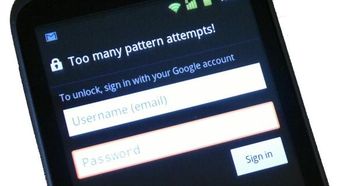
Спосіб 2. Дзвінок
Є така особливість у деяких гаджетів: дзвінок можна прийняти, без введення ключа, а під час розмови спокійно користуватися і іншими функціями. Ось що потрібно  якщо Вам
якщо Вам
- Зателефонуйте собі з іншого телефону (для планшетів з можливістю використання SIM-карти цей варіант теж підходить).
- Прийміть дзвінок.
- Під час розмови увійдіть в «Налаштування», відкрийте вкладку «Блокування пристрою».
- Виберіть команду «Графічний ключ» і деактивуйте його.
це цілком дієвий спосіб, Однак не варто застосовувати його, намагаючись відкрити доступ до чужого телефону. Дана стаття носить ознайомлювальний характер і не є керівництвом до дії!
Спосіб 3. Управління файлами за допомогою Aroma Filemanager
Використовувати цей спосіб можливо, якщо ще до блокування були виконані наступні умови:
- підключена налагодження через USB;
- встановлено CWM (або інше меню Recovery).
В такому випадку зробіть наступне: 
- Активуйте USB. Для цього зателефонуйте на номер 112, в цей час активізуються всі доступні з'єднання, потім введіть потрібні логін і пароль.
- Скачайте Aroma Filemanager.
- Встановіть його в меню Recovery в каталог CDSCard3.
- Перезавантажте пристрій в режимі Recovery.
- Якщо у вас встановлений CWM: натисніть «Змонтувати розділи» (в тому числі і SD-EXT), а потім запустіть Aroma Filemanager. Якщо ж у вас стандартний Recovery, увійдіть в Aroma Filemanager, пройдіть шлях «Меню» ⇒ «Налаштування» ⇒ «Mount ALL Partitions». Після цього перезапустіть Aroma Filemanager.
- Перейдіть в папку «Data», потім в папку «System».
- Тепер видаліть папку gestey.key і вийдіть з Aroma Filemanager.
- Перезавантажте пристрій. Ключ запитуватися не буде.
Спосіб 4. Звернутися до фахівців
Хоча це скоріше не спосіб, а рекомендація. Якщо ви всі описані вище методи і у вас нічого не вийшло, залишається тільки два варіанти: звернутися в будь-який сервісний центр, де на платній основі фахівець спробує усунути блокування або скидати настройки, що тягне за собою втрату всіх даних, які зберігалися на вашому гаджеті, в тому числі контакти і фотографії / відеоматеріали.
У наступному розділі міститься інформація про те, як розблокувати ключ на моделях пристроїв найбільш відомих виробників, якщо і це не допоможе, нижче представлені способи відновлення заводських налаштувань.
Розблокування графічного ключа на деяких марках
Всі представлені в даному розділі способи дозволяють розблокувати телефони та планшети з допомогою інтернет-сервісів виробника.
Розблокування графічного ключа на Самсунг
Даний спосіб можна застосувати тільки в тому випадку, якщо ви зареєстровані в системі Samsung account, яка попередньо була введена в заблокований пристрій і знаходиться в його пам'яті.
- Зайдіть на сайт Samsung account.
- Виберіть вкладку «Контент і сервіси», відкриється нова сторінка.
- Виберіть на ній команду «Розблокувати екран».
Розблокування графічного ключа на Huawei
- Скачайте і встановіть програму Hisuite.
- Підключіть телефон або планшет до комп'ютера.
- Відкрийте встановлену програму і виберіть в її вікні вкладку «Контакти». Відкриється вікно «Мій e-mail».
- Видаліть пароль, використовуючи для входу в систему ваш e-mail.
Розблокування графічного ключа на HTC
- Встановіть на комп'ютер програму HTC Sync.
- Підключіть ваш смартфон до комп'ютера.
- Встановіть на заблокований пристрій додаток Screen Lock Bypass.
- Перезавантажте телефон.
Відновлення заводських налаштувань (Hard Reset)
Цей спосіб підійде, якщо на пристрої немає ніяких цінних програм і даних, так як після відновлення налаштувань вони зникнуть, а також, якщо жоден інший варіант не допоміг. Спосіб досить суворий, але точно дозволить позбутися від графічного ключа. Процес видалення персональних налаштувань залежить від конкретного гаджета; нижче представлена інформація про відновлення налаштувань для деяких моделей пристроїв.
Відновлення заводських налаштувань Samsung
для більш ранніх версій Самсунг:
- необхідно вимкнути пристрій;
- утримуйте центральну кнопку і кнопку «вмикання / вимикання».
Для нових версій телефонів:
- вимкніть смартфон;
- натисніть три клавіші: центральну, клавішу «Гучність вверх» і кнопку «вмикання / вимикання».
Відновлення заводських налаштувань Huawei
Видалити персональні настройки пристроїв фірми Huawei можна наступним чином:
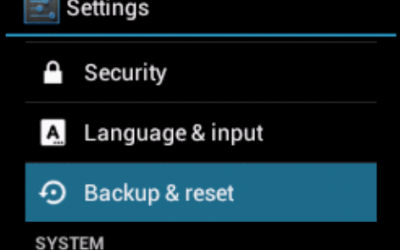
Нові моделі Huawei при неправильному введенні ключа пропонують розблокування bootloader. Вибравши її, смартфон вдасться розблокувати, але будуть втрачені абсолютно все персональні дані.
Відновлення заводських налаштувань HTC
Відновити настройки пристроїв фірми HTC можна таким чином:
- Вимкніть пристрій.
- Вийміть батарею та встановіть її на місце.
- Натисніть і утримуйте кнопку «Вниз» і «On / Off». Дочекайтеся, коли на дисплеї з'явиться знак андроїда, потім відпустіть клавіші.
- Натисніть на фразу Clear Storage або Factory Reset (що знайдете, залежить від моделі).
Відновлення заводських налаштувань Sony
Відновити заводські настройки пристроїв компанії Sony можна наступним чином:
- Скачайте програму Sony EricsonPC Suite.
- Підключіть пристрій Соні до свого комп'ютера. Запустіть програму Sony EricsonPC Suite і пройдіть шлях «Інструменти» ⇒ «Відновлення даних».
- Виконайте вказівки, пропоновані програмою.
- Вимкніть пристрій і знову ввімкніть його.
Відновлення заводських налаштувань ZTE
Для пристроїв цієї марки є два способи скинути дані.
Перший варіант
- Виберіть «Екстрений виклик».
- Наберіть комбінацію цифр 983 * 987 #.
- Виберіть «Скидання даних».
Другий варіант
- Вимкніть апарат.
- Утримуйте дві клавіші: збільшення гучності і включення / вимикання.
- Ви потрапите в меню Recovery.
- В даному меню виберіть команду Wipe data, потім Factory reset.
Відновлення заводських налаштувань Asus
Видалити особисті настройки можна так:
- Вимкніть апарат.
- За допомогою кнопок зменшення гучності і «On / Off» і утримуйте їх до моменту появи меню з 2 пунктів.
- Користуючись кнопками гучності, виберіть пункт WIPE DATA.
- Підтвердіть свій вибір, натиснувши клавіші «Гучність Вгору».
Відновлення заводських налаштувань LG
Відновити настройки пристроїв фірми LG можна так:
- Вимкніть апарат.
- Утримуйте одночасно кнопки Включення / вимикання, зменшення гучності і «Меню».
- Дочекайтеся, поки телефон почне вібрувати. Після цього з'явиться зображення андроїда на дисплеї і почнеться процес скидання налаштувань до заводських.
Відновлення заводських налаштувань Fly, МТС і Prestigio
- Вимкніть телефон / планшет.
- Натисніть і утримуйте клавіші зменшення гучності, включення / вимикання і кнопку включення камери (якщо камера відсутня - тільки перші дві кнопки).
- В меню оберіть Wipe data / factory reset.
- Потім виберіть команду Yes, delete all user data.
- Блокування буде знято, всі дані видалені.
Отримавши нарешті доступ до свого телефону, приділіть кілька хвилин, щоб поставити захист від випадкової блокування.
Запобігання випадкової блокування
Для того щоб в майбутньому убезпечити себе від випадкової блокування, отримаєте Root-права. Після цього скачайте додаток SMS Bypass, дозволивши йому використовувати Root-права. Тепер, якщо раптом ваш пристрій буде заблоковано, відправте на нього СМС з текстом «1234 reset» з будь-якого мобільного телефона. Отримавши це повідомлення, система андроїд буде розблокована.
Забув графічний ключ, що робити? Як зняти або обійти блокування телефону на Android? Інструкція по скиданню (відключення) графічного ключа.
багато користувачів мобільних пристроїв на Андроїд встановлюють пароль або графічний ключ, забувають його і потім не можуть розблокувати телефон або планшет. Трапляється і так, що діти граючись з телефоном свідомо чи несвідомо вводять пароль невірно кілька разів і телефон блокується. У даній статті розказано що потрібно робити, як видалити або розблокувати графічний ключ з телефону на Андроїд, Не видаляючи дані!
Як прибрати забутий графічний ключ з телефону або планшета на Андроїд
Найпростіший спосіб видалити забутий графічний ключ з телефону на Андроїд - це попросити кого-небудь зробити дзвінок на телефон, потім згорнути виклик і зайти в налаштування, щоб видалити графічний ключ.
Також може допомогти входить смс.
Але ці способи підходять для ранніх версій Андроїд.
Користувачам новіших версій Андроїд може допомогти наступний спосіб:
- Дочекатися розряду батареї, коли пристрій виведе повідомлення про вимкнення на екрані;
- Тоді з'являється можливість зайти в налаштування харчування і далі перейти в настройки блокування і видалити графічний ключ з телефону або планшета.
Як зняти графічну блокування ключа через Google аккаунт
Прибрати графічну блокування пристрою можна через активний Google аккаунт, так як при декількох невірних вводах пароля або графічного ключа, користувачеві буде запропоновано ввести логін і пароль від Google аккаунта і розблокувати планшет або телефон.
Якщо дані від Google аккаунта забуті, то можна відновити пароль і логін на комп'ютері, далі йде ввести забутий графічний ключ на планшеті або телефоні невірно, після чого ввести дані від Google аккаунт, і пристрій буде розблоковано.
Можна видалити графічний пароль, відновивши доступ до Google аккаунту прямо з заблокованого пристрою через рекавери (recovery), для цього необхідно:
- Натиснути кнопку екстреного виклику;
- ввести комбінацію *#*#7378423#*#*
- Вибрати Service Test - WLAN;
- Увійти в акаунт Google.
Як розблокувати графічний ключ через ПК
Видалити графічний ключ через ПК можна, скориставшись програмою Adb Run. Але при цьому на телефоні має бути дозволено налагодження через USB і драйвера від пристрою повинні бути встановлені на ПК.
Як відключити забутий графічний ключ з телефону або планшета на Андроїд через скидання налаштувань
Останній і самий небажаний варіант, так як при цьому видалити забутий графічний ключ з телефону або планшета, не видаляючи дані, не вийде. Логічно, адже налаштування будуть скинуті до заводських і частина даних буде втрачено! Для відкату налаштувань має бути увімкненим в особливому режимі, затиснувши певну комбінацію клавіш, унікальну для кожного пристрою. Знайти цю комбінацію можна в інструкції до телефону або планшета.
Дивіться корисне відео по темі.
Сподіваюся, стаття « Забув графічний ключ, що робити, як зняти або обійти блокування телефону наAndroid, інструкція по скиданню (відключення) графічного ключа»Була вам корисна.
Все доброго времени суток! У цій темі, ми дуже і дуже докладно опишемо вам чотири кращих способу скидання графічного ключа. Для всіх не секрет, що коли ви забуваєте графічний ключ, то пристрій необхідно скинути на заводський стан. Щоб це зробити раніше ми використовували з вами спеціальну комбінацію кнопок або набір спеціального коду. Але час іде і все робите дбають про безпеку особистих даних користувача і прибирають можливість скидання через інженерне меню. Раніше наш сайт займався ті, що описував способи скидання налаштувань на заводський стан, де було додано більше 100 пристроїв і повний опис, що, навіщо і чому. . Так я сказав, що час йде і способи змінюються або не всіх підходять, тому ми починаємо тему про чотири кращих способу скидання графічного ключа!
Спосіб №1 (Дистанційна зміна блокування або пароля)
Пару років тому я описував тему, в якій компанія Google створила спеціальний сайт, за допомогою якого користувач міг спокійно знайти зниклий телефон на карті і подати на нього виклик. Сайт міг видаляти особисту інформацію пристрою, блокувати смартфон або планшет працює на android і для всього цього вам була потрібна тільки обліковий запис google при реєстрації google paly market.
Цей сервіс від Google має назву " віддалене управління Android пристроєм". Сервіс доступний кожному користувачеві має логін і пароль від google, доступний він за наступною адресою: https://www.google.com/android/devicemanager.

Як я сказав що писав тему пару років назад, як давати раду цим сервісом, та й 21 століття на дворі, більшість користувачів знало і знає про цей сервіс, але може бути не хто і не підозрював, що саме через цей сервіс можна провести зміну пароля на новий.
Що потрібно зробити, щоб поміняти пароль на пристрої android?
Зайти на сайт, ввести свій логін і пароль від облікового запису Google. Якщо у вас кілька пристроїв android то в списку вам необхідно ввести його. Далі, щоб ваш смартфон або планшет був включений і підключений до інтернету. Зазвичай, коли встановлюєте симкарту в гаджет інтернет автоматично запускається, якщо тільки ви не міняли налаштувань.

Коли ваш пристрій відображається в списку, переконайтеся що сайт пише " Пристрій в мережі". Потім натискайте на кнопку" блокувати"

При натисканні кнопки " блокувати"Перед вами має з'явитися нове вікно, в якому ви повинні поміняти пароль. Вводимо свій новий пароль і в наступній сходинці повторюємо його. Ви так само можете написати повідомлення, воно з'явиться на заблокованому екрані, і буде вам як підказка. Та ж можна вказати номер телефону, це не обов'язково, але їли в один у вас забрали телефон і він заблокований, ви для надійності міняєте пароль і вказуєте номер, після чого на заблокованому пристрої android з'явиться кнопка "Зателефонуйте на цей номер", який ви вказали. Коли дані змінили натискаємо на до нопку " блокувати"
Через деякий час, хвилин 5-15 на ваше пристрої відбудеться зміна пароля на новий і після чого ви зможете розблокувати свій пристрій. На цьому перший спосіб закінчений, йдемо далі.
Спосіб №2 Скидання налаштувань (Скидання налаштувань на заводський стан або Hard Reset)
Цей спосіб робиться на пристроях в ручну і він не вимагає додаткового підключення до інтернету, за те вимагає знання і поєднання спеціальних клавіш для виклику інженерного меню. Я називаю цей спосіб "Старовинний дідівський" так як все робиться дуже просто. Суть цього способу, в тому що ваш смартфон або планшет буде повертатися в початковий стан, простими словами, коли ви приходите в магазин продавець, дістає вам новий пристрій з коробки і виробляє запуск і ви бачите всеь процес, так от після такого скидання ваш пристрій повернеться в магазинне (нове) стан.
Можливо перед тим, як почати вам потрібно ознайомиться з темою:
Як правило, щоб зробити такий спосіб необхідно зробити так:
- Беремо в руки смартфон або планшет і повністю виключаємо його.
- Після виключення чекаємо приблизно секунд 15.
- одночасно натискаємо на кнопки гучності вгору і харчування (включення), Як тільки пристрій завібрував або загорівся логотип, кнопку харчування слід відпустити а кнопку гучності вгору тримати, Поки на вашому флагмані чи не з'явиться меню англійською мовою.
- Залежно від телефону, може бути інше поєднання кнопок. Замість кнопки гучності вгору треба натиснути вниз.
- на пристроях samsung необхідно натискати три кнопки! кнопка вгору або вниз, кнопка додому і кнопку харчування, Коли з'явитися логотип, харчування відпусток а дві інші тримаємо поки знову ж таки не з'явиться меню.

- Як показано вище, на пристроях Google nexus і HTC, там два меню, у вище зазначеному необхідно спускати і вибирати режим з назвою " Recovery Mode". Може бути у вас і в усі не чого не буде, так як деякі виробники відключають можливість залесть в меню, його надоїли прошивати або вшивати в пристрій. Таке зазвичай трапляється у Huawei and Sony. Доводиться розблокувати завантажувачі і вшивати режим рекавери.

- Як показано на зображенні вище, так виглядає інженерне меню і щоб скинути через нього настройки нам необхідно кнопками гучності вниз спуститися до пункту wipe data / factory reset.
- Після цього ваш смартфон почне очищення і буде як новий, тільки треба врахувати, що на перший запуск йому буде потрібно деяку кількість часу і він буде як новий. На цьому другий спосіб закінчений, переходимо далі.
Спосіб №3 ABD (Розблокування за допомогою програми ABD)
Раніше я описував кілька тем про ABD і напишу їх у вкажу посилання на них, можливо вам теж стане в нагоді.
В першу чергу вам необхідно скачати і встановити драйвера для вашого пристрою, це зробити можна на офіційних сайтах виробника смартфона або планшета. Потім необхідно, щоб на вашому пристрої була включена відкладання по usb. Велика кількість користувачів активували цю можливість, якщо немає, то цей спосіб вам не допоможе. Якщо відкладання на вашому пристрої активовано, то користуйтеся статтею скидання графічного ключа використовуючи ABD, посилання я вказав трохи вище.
спосіб №4 Безпечний режим
Більшість користувачів не шукають легких шляхів і не використовують заводські методи блокування смартфона або планшета, а використовують сторонні додатки. Щоб позбутися від блокування, вам необхідно вилучити цю програму, але як? Мій смартфон або планшет заблокований, як видалити програма не скинувши пристрій? Відповідь дуже проста!
- Перезавантажте ваш пристрій в безпечний режим. Як це зробити? Вимикаємо пристрій чекаємо 15 секунд, потім включаємо його, як тільки у вас загорівся логотип вашого пристрою натискаємо на кнопку гучності вниз і тримаємо поки пристрій включитися. За запуску пристрою в лівому або правому нижньому кутку екрану ви повинні побачити напис " Безпечний режим"
- Перейдіть в меню основних налаштувань системи, розділ « додатки»І знайдіть в ньому програму, яку ви використовуєте для блокування екрану вашого смартфона або планшета.
- Видаліть дані додатка, а краще спершу видаліть цю програму цілком і перезавантажте свій пристрій.
- Після цього перезавантажуємося в звичайному режимі і все блокування знята.
НА цьому все, спасибі вам за увагу! Тепер ви знаєте чотири кращих і найпопулярніших способів, як скинути графічний ключ або пароль з вашого android пристрої. Якщо вам сподобалася стаття, то ставимо посмішку в кінці теми, а якщо є що просити або додати чекаємо на ваші коментарі нижче.
